20 consigli e trucchi utili per WordPress per principianti (2024)
Pubblicato: 2024-06-05Se sei nuovo su WordPress, probabilmente stai cercando modi per ottenere il massimo da questa potente piattaforma.
In questo articolo condivideremo alcuni dei suggerimenti e trucchi WordPress più utili per i principianti. Che tu stia configurando il tuo primo sito web o cercando di ottimizzare il tuo blog, questi suggerimenti pratici ti aiuteranno a navigare facilmente su WordPress.
Dalla scelta di un buon tema all'ottimizzazione del tuo sito per i motori di ricerca, questi suggerimenti adatti ai principianti offriranno tutto ciò di cui hai bisogno per costruire una presenza online di successo.
Immergiti e scopri come ottenere il massimo da WordPress con questi utili suggerimenti e trucchi.
20 suggerimenti e trucchi per principianti su WordPress
Di seguito sono riportati alcuni dei suggerimenti e trucchi WordPress più essenziali per i principianti:
1. Scegli un host WordPress veloce e affidabile
La scelta di un host WordPress veloce e affidabile è l'eroe non celebrato del successo del tuo sito web. Consideralo come il fondamento della tua casa.
Una solida base porta ad una struttura forte e sicura; lo stesso vale per il tuo sito web. Un host affidabile offre tempi di inattività minimi, garantendo che il tuo sito web sia sempre disponibile per i visitatori. Anche la velocità è cruciale. Un sito Web a caricamento lento frustra gli utenti e danneggia l'ottimizzazione dei motori di ricerca (SEO).
Cerca un host web con un track record di tempi di attività affidabili e tempi di risposta rapidi del server. Molti provider forniscono piani specifici per WordPress, che spesso includono funzionalità come l’installazione di WordPress con un clic, la memorizzazione nella cache integrata e gli aggiornamenti automatici.
Ti consigliamo di dare un'occhiata a Bluehost, che è senza dubbio la migliore opzione di hosting per WordPress. In effetti, è al primo posto nella nostra lista dei migliori provider di hosting WordPress economici.
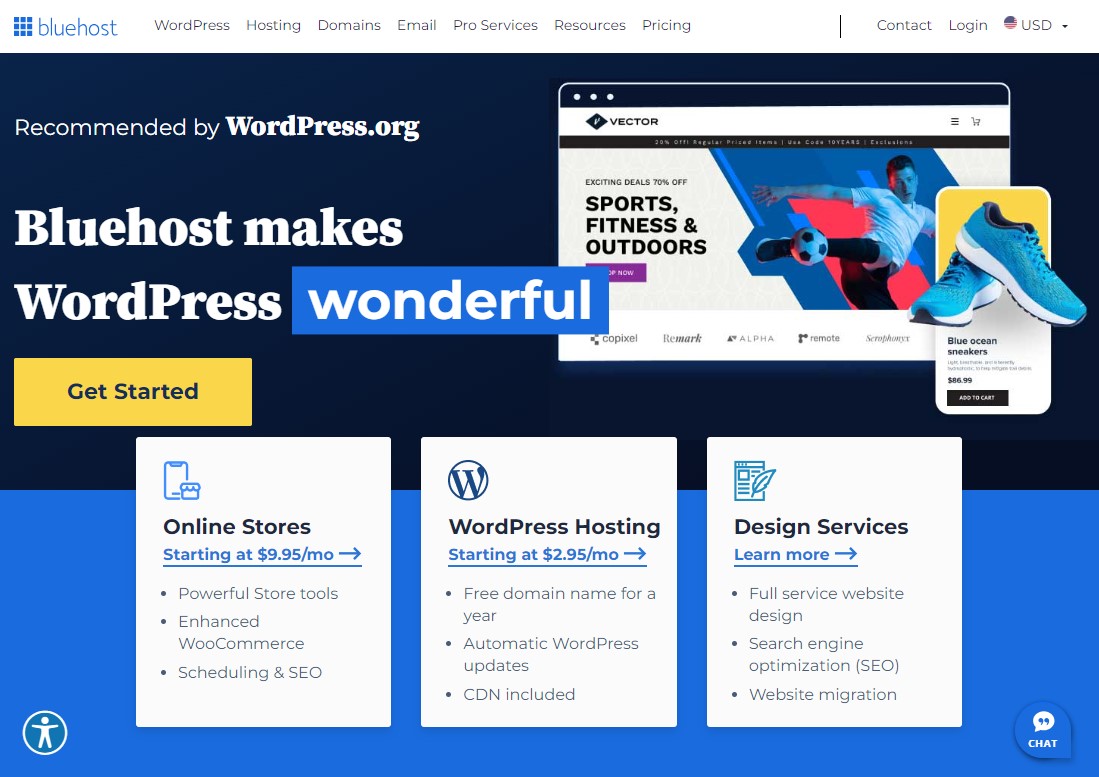
2. Scegli il tema WordPress giusto
WordPress offre più di 12.000 temi gratuiti nella sua directory dei temi che puoi utilizzare per migliorare l'aspetto del tuo sito web. Inoltre, puoi esplorare molti temi di alta qualità in mercati di terze parti come ThemeForest, MOJO Marketplace, ecc.
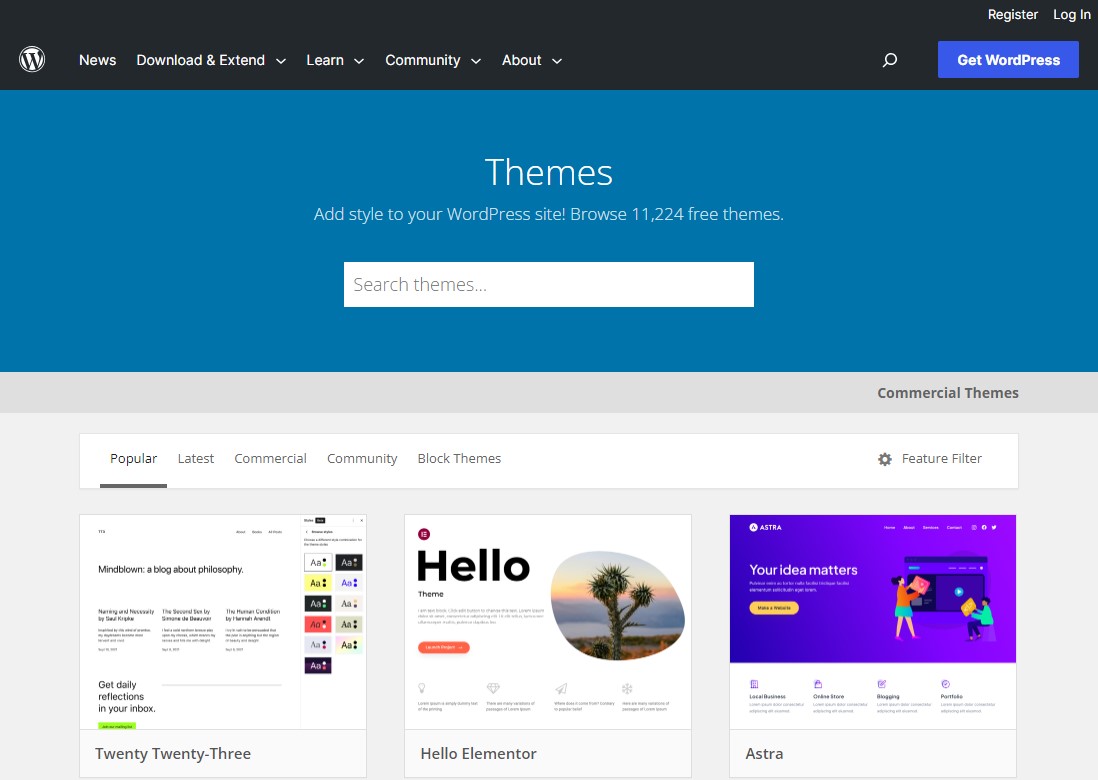
Tuttavia, la maggior parte dei temi di alta qualità sono premium e costosi. Ma il prezzo è ragionevole, quindi non c'è nulla di cui preoccuparsi.
Allora, hai fretta di installare subito un tema?
Aspettare! Stai commettendo lo stesso errore della maggior parte dei principianti. Selezionano un tema in base al suo aspetto o al prezzo.
Quindi, prima di scegliere un tema per il sito web, chiediti: “Perché stai costruendo questo sito web?”
Può essere un sito Web di blog, un negozio online, un sito Web aziendale o qualsiasi altra cosa per te.
Inoltre, quando selezioni un tema, dovresti considerare anche la compatibilità del browser, la compatibilità con i dispositivi mobili e la reattività.
Invece di concentrarti solo sull’aspetto o sul prezzo, scegli un tema coerente con il tuo scopo e che consideri altri elementi.
Inoltre, WordPress consente ai suoi utenti di visualizzare in anteprima i temi prima di prendere la decisione finale. Quindi, prima di attivare il tema, guarda la demo live.
Astra, Neve e Kadence sono tra alcuni dei temi WordPress minimalisti che puoi provare per il tuo sito web.
3. Installa un plugin SEO
L'ottimizzazione dei motori di ricerca (SEO) è vitale per il successo di qualsiasi sito web. Senza SEO, il tuo sito non si posizionerà in alto nei risultati di ricerca, il che non è l’ideale per costruire il tuo pubblico. A meno che tu non sia un vero esperto IT, e anche in quel caso probabilmente avrai bisogno di aiuto con il tuo SEO.
Installare un plugin SEO ti semplificherà la vita e il tuo sito web avrà più successo. Questi plugin ti aiutano con la SEO on-page, l'ottimizzazione delle parole chiave, la creazione di mappe del sito XML, l'implementazione del markup dello schema e altre attività SEO. Semplifica il processo SEO e migliora il posizionamento nei motori di ricerca.
Troverai molti plugin popolari per la SEO nella directory dei plugin di WordPress, ma ti consigliamo di utilizzare Rank Math. È facile da usare e ha molte funzionalità potenti nella sua versione gratuita (soprattutto per il SEO on-page), rendendolo un plugin che vale la pena esaminare.
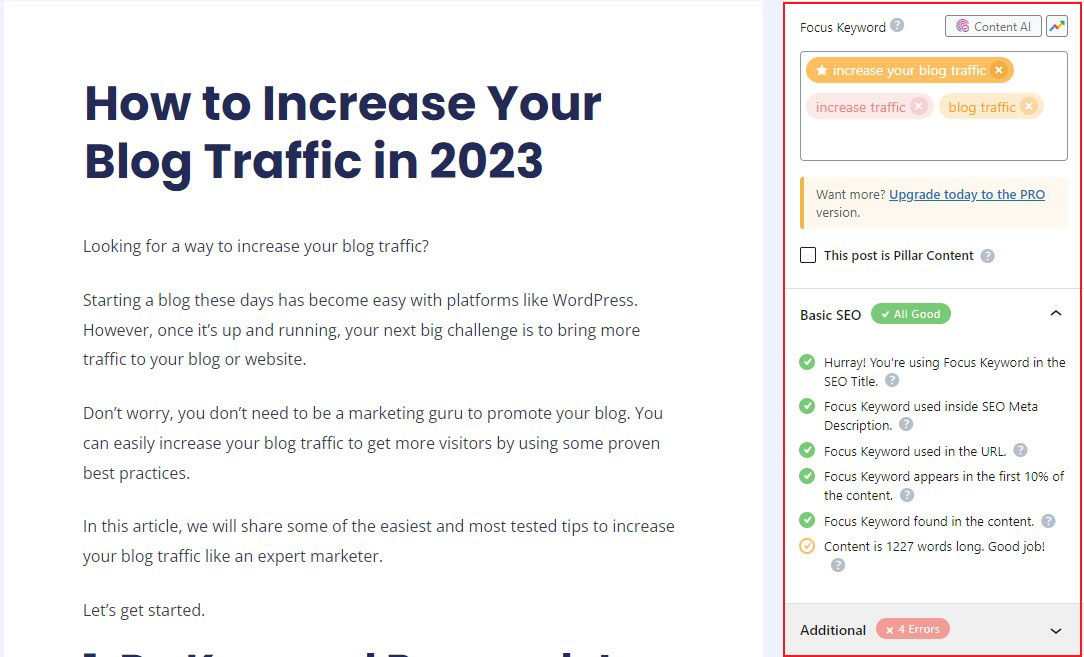
Ulteriori letture: Rank Math vs Yoast SEO: quale è meglio per il SEO?
4. Installa Google Analytics in WordPress
Google Analytics è uno strumento indispensabile per i proprietari di siti Web WordPress. Ti mostra da dove provengono i tuoi utenti e cosa stanno facendo sul tuo sito web.
Inizierà a monitorare i visitatori del tuo sito web solo quando lo installi. Ecco perché è importante avere tutto impostato prima di lanciare il tuo sito web.
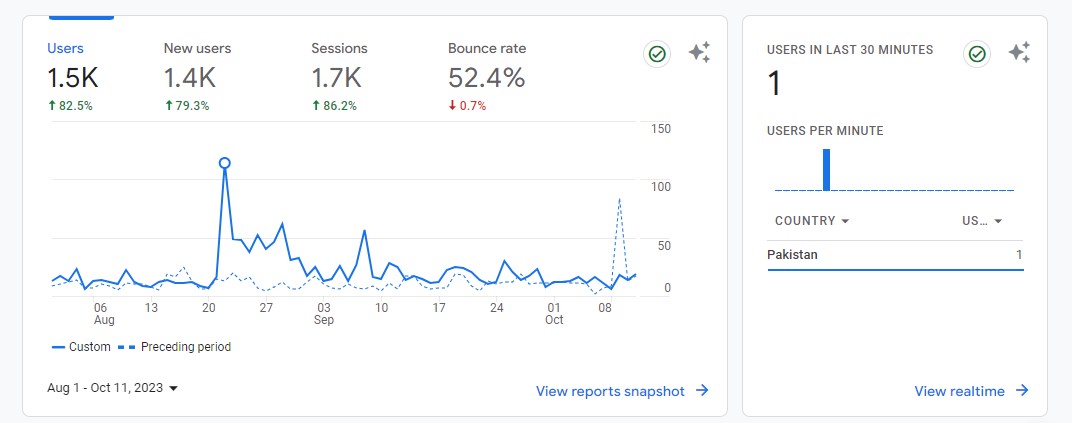
In questo modo avrai a disposizione tutti i dati storici necessari per monitorare e confrontare l'andamento del tuo sito web.
Installare Google Analytics sul tuo sito WordPress è un gioco da ragazzi. Esistono due metodi principali: utilizzare un plugin come MonsterInsights, che mostra bellissimi report direttamente nell'area di amministrazione di WordPress. In alternativa, aggiungi manualmente il codice di monitoraggio all'intestazione del tuo tema.
Per un principiante di WordPress, consigliamo vivamente i metodi plug-in.
5. Modifica i tuoi permalink WordPress
I permalink sono collegamenti permanenti, come l'URL del tuo sito web o gli indirizzi dei tuoi singoli post. WordPress crea automaticamente permalink quando si crea un nuovo post. Tuttavia, le impostazioni predefinite sono goffe e non ottimizzate per la SEO.
Se lasci le impostazioni del permalink così come sono, ti ritroverai con la data inclusa nel permalink. Questo non è proprio l’ideale, soprattutto per la SEO. Per personalizzare le impostazioni dei permalink, vai su Impostazioni »Permalink .
Da qui puoi scegliere la tua nuova struttura di permalink tra una serie di opzioni. Consigliamo l'impostazione Struttura personalizzata . È il più SEO-friendly.
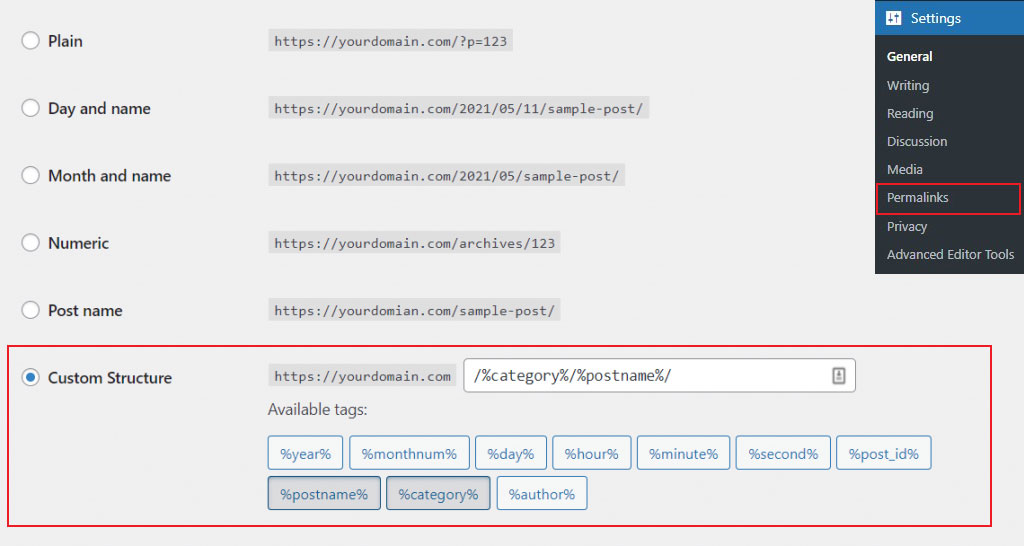
Assicurati di salvare le modifiche in fondo alla pagina!
Ulteriori letture: Cos'è un permalink in WordPress?
6. Assicurati che il tuo sito sia indicizzabile
Per impostazione predefinita, il tuo sito WordPress dovrebbe essere indicizzabile. Tuttavia, dovresti verificarlo per assicurarti che Google e altri motori di ricerca indicizzino le pagine del tuo sito web poiché WordPress offre la possibilità di scoraggiare l'indicizzazione.
Per verificarlo, vai su Impostazioni » Lettura . Da qui, assicurati che l'opzione "Visibilità motore di ricerca" sia deselezionata. Se è selezionato, deselezionalo e fai clic su "Salva modifiche" .
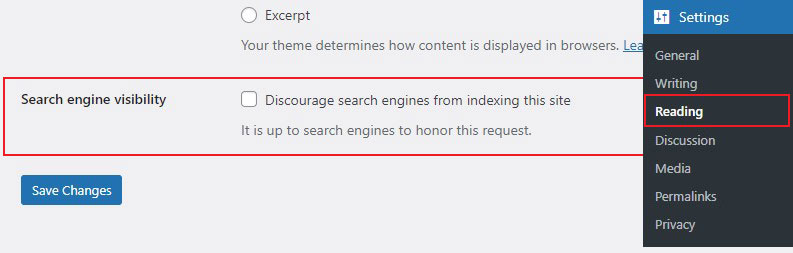
7. Imposta facilmente i reindirizzamenti in WordPress
Se lavori sul tuo sito web da un po', potresti voler modificare gli URL o unire i contenuti di tanto in tanto.
Tuttavia, l'eliminazione potrebbe causare un errore 404 sui contenuti meno recenti. Inoltre, ci sono anche considerazioni relative alla SEO, ad esempio come notificare ai motori di ricerca lo spostamento del contenuto.
È qui che entrano in gioco i reindirizzamenti 301. Ciò ti consente di reindirizzare immediatamente i lettori a nuovi articoli informando i motori di ricerca che il contenuto è stato spostato.
WordPress non include automaticamente i reindirizzamenti 301. Tuttavia, sono disponibili molti plug-in di reindirizzamento semplici da configurare e utilizzare. Con i reindirizzamenti 301 attivi, puoi assicurarti che il tuo sito funzioni in modo ottimale anche quando i visitatori tentano di accedere a pagine che non supporti più.
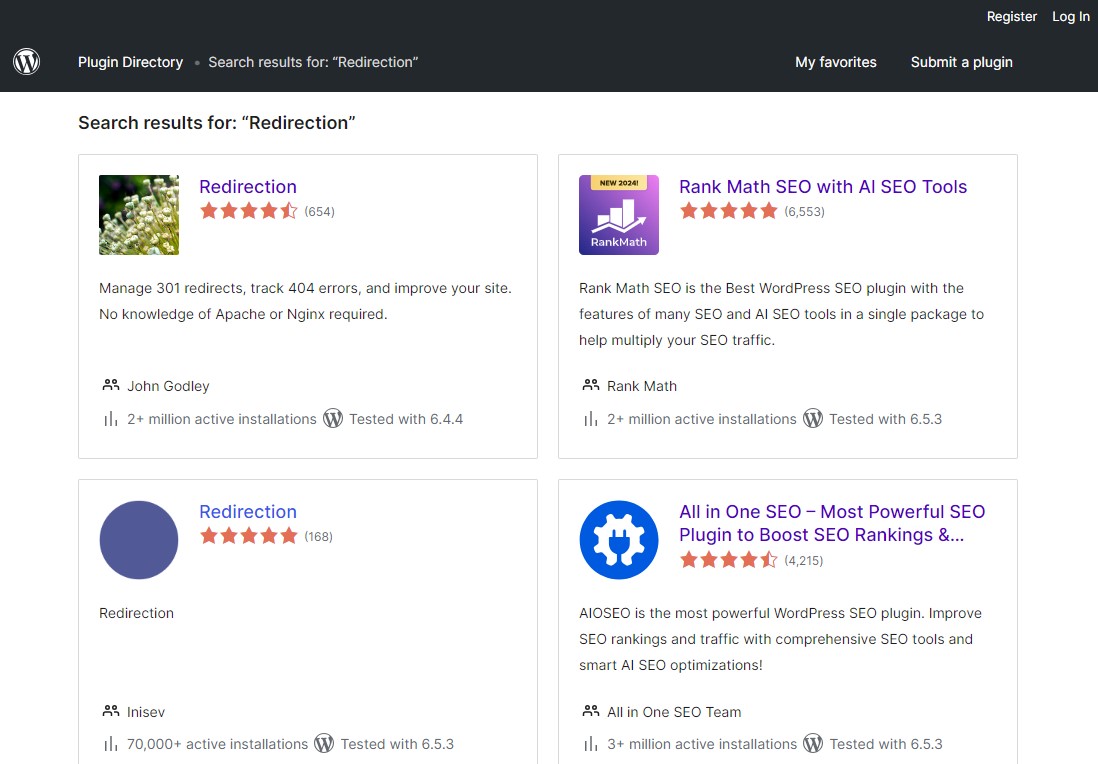
8. Comprimi le tue immagini
Devi aver sentito parlare della compressione delle immagini come di un ottimo trucco SEO. In effetti, le immagini sono tra i componenti più pesanti di una pagina web ed è necessario ottimizzarle per mantenere le prestazioni e il SEO del tuo sito. Un sito Web lento può creare un'esperienza utente negativa e un'enorme quantità di perdite. E questo non può farti bene.
Quindi, devi sempre comprimere le tue immagini e i tuoi video. Sono disponibili vari strumenti online per comprimere le immagini, come Kraken.io e Optimizilla. Puoi anche installare plugin di ottimizzazione delle immagini per WordPress per garantire che le tue immagini siano quanto più visivamente sbalorditive possibile senza rallentare il tuo sito.
Per l'ottimizzazione e la compressione delle immagini, consigliamo Imagify. Con Imagify puoi ottimizzare le immagini mentre vengono caricate oppure utilizzare l'opzione di ottimizzazione in blocco in un secondo momento.
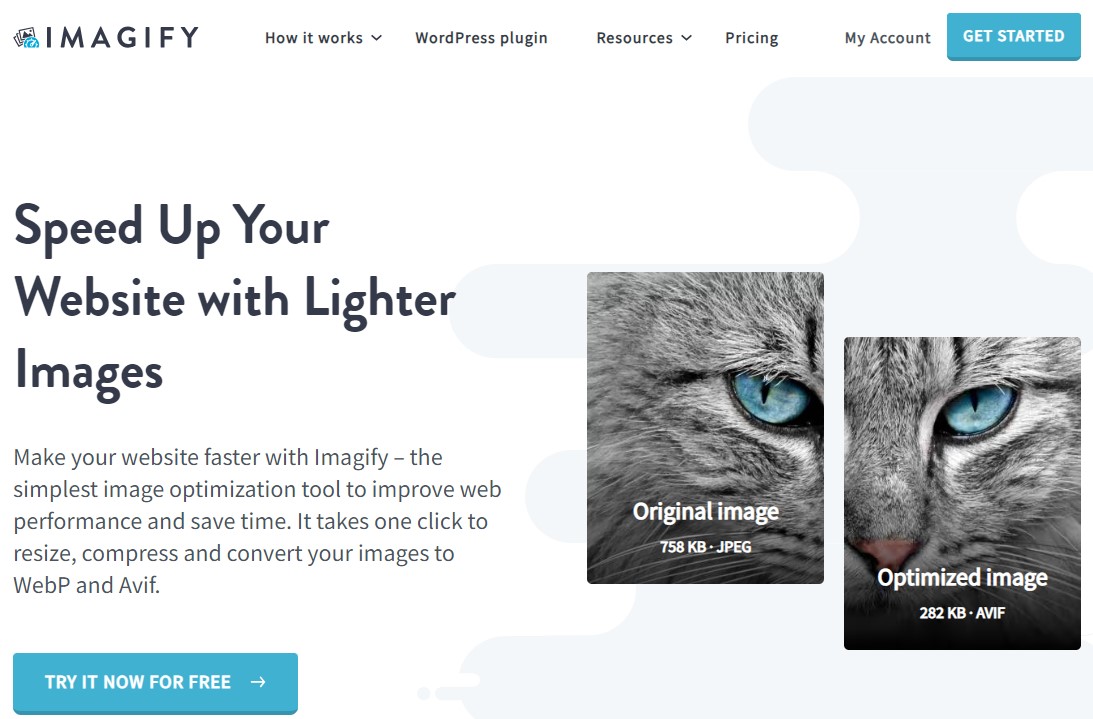
Inoltre, Imagify può convertire le immagini in formati di immagine più recenti come WebP.
Per ulteriori informazioni, consulta la nostra recensione completa su Imagify.
9. Aggiungi testo ALT alle immagini
I motori di ricerca non vedono nello stesso modo in cui lo vediamo noi. Devono invece fare affidamento sul testo ALT dell'immagine per conoscerne il contenuto. Il testo ALT contiene solo una breve descrizione dell'immagine. Aiutano i motori di ricerca a scoprire come l'immagine si collega al tuo sito web e ai tuoi contenuti, il che può migliorare il posizionamento nei risultati di ricerca.
Aggiungere il testo ALT è semplice. Quando carichi una nuova immagine, WordPress ti offre il campo per aggiungere il testo alternativo. Basta digitare una descrizione accurata nel campo corrispondente, salvare le modifiche e il gioco è fatto.
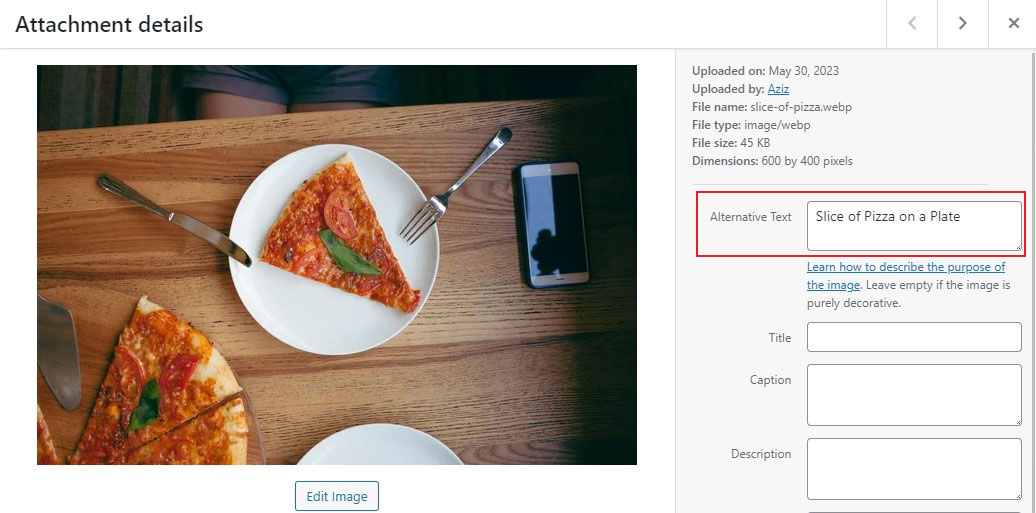
10. Limita i tentativi di accesso
Essendo il CMS più popolare su Internet, WordPress attira sia utenti che hacker. È una buona idea aggiungere alcune protezioni al tuo sito con un altro livello di sicurezza.
Per impostazione predefinita, WordPress consente tentativi illimitati di accesso al tuo sito. Un modo per proteggere il tuo sito web dagli attacchi di forza bruta è limitare i tentativi di accesso al tuo sito. Puoi farlo con plugin come Login LockDown, Limit Login Attempts Reloaded, ecc. Questi plugin WordPress ti consentono di limitare il numero di tentativi di accesso falliti che un utente può effettuare.
11. Aggiungi un'immagine in miniatura di Facebook
Per impostazione predefinita, quando condividi il tuo post WordPress su Facebook, la piattaforma preleva automaticamente un'immagine dai tuoi articoli che potrebbe non essere la più accattivante o pertinente. Ciò può influire sulle percentuali di clic e sul coinvolgimento complessivo.

Tuttavia, la buona notizia è che puoi facilmente impostare un'immagine in miniatura di Facebook personalizzata per ogni post o pagina! Ciò ti consente di mostrare l'immagine più pertinente e visivamente accattivante specificatamente per Facebook.
Se utilizzi plugin SEO popolari come Yoast SEO o AIOSEO, fornisce una scheda Social dedicata all'interno dell'editor dei post in cui puoi caricare o scegliere una miniatura Facebook personalizzata.
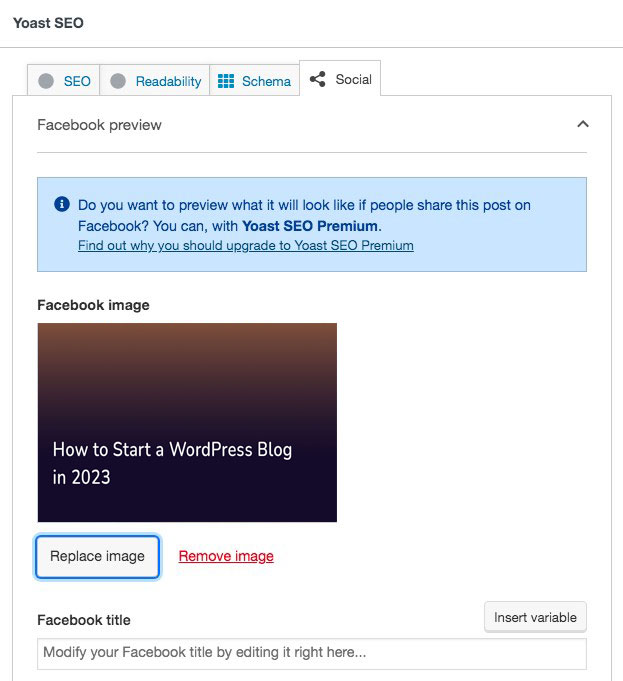
Questo semplice passaggio può migliorare in modo significativo l'impatto visivo dei tuoi contenuti condivisi su Facebook, portando potenzialmente a più traffico e coinvolgimento sul sito web.
12. Creare una pagina di errore 404 personalizzata
Intenzionalmente, non vuoi mai che i visitatori arrivino su una pagina 404. Ma la realtà è che succede e, quando succede, cerca di mantenere gli utenti sul tuo sito web.
Ogni tema WordPress viene fornito con una pagina 404 predefinita che non dice nulla sul tuo sito. Ecco perché puoi creare una pagina 404 personalizzata che faccia sapere ai tuoi visitatori che, anche se sono arrivati sulla pagina sbagliata, arrivano comunque al sito web giusto.
Per creare una pagina 404 personalizzata, consigliamo SeedProd. È uno dei migliori page builder WordPress che ti consente di creare rapidamente pagine personalizzate e pagine di destinazione e persino di completare temi WordPress senza scrivere codice.
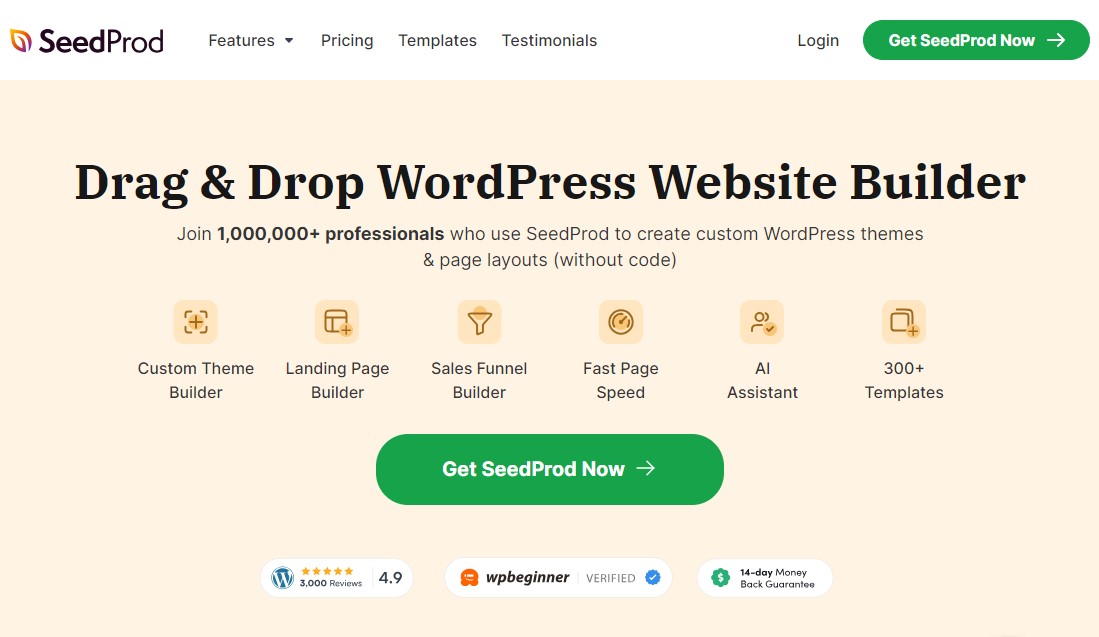
Basta installare e attivare il plugin SeedProd. Per maggiori dettagli, consulta la nostra guida su come installare i plugin WordPress.
Dopo l'attivazione, vai semplicemente su SeedProd »Pagine di destinazione e quindi fai clic sull'opzione Pagina 404 .
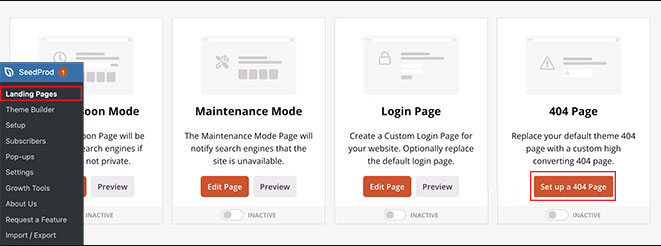
Successivamente, scegli i modelli da 404 pagine tra le opzioni disponibili e inizia a personalizzarli tramite la sua interfaccia drag-and-drop.
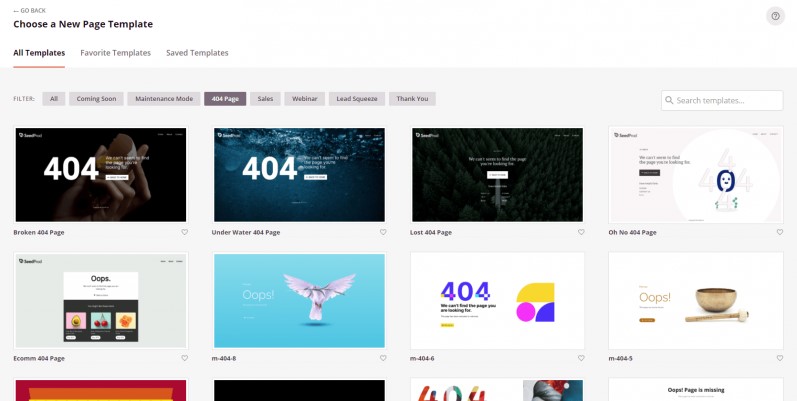
Una volta terminato, fai clic sul pulsante Salva e pubblica in alto.
13. Backup regolare
La perdita di dati può essere devastante per il tuo sito web ed è sorprendentemente frequente. Installare nuovi plugin, cambiare temi o semplicemente eseguire aggiornamenti sono alcune delle attività più rischiose. Inoltre, c’è il timore sempre presente che attacchi informatici e hacker possano causare danni. Di conseguenza, mantenere un backup regolare è uno dei migliori suggerimenti e trucchi per WordPress che possiamo darti.
Sebbene la maggior parte dei piani di hosting fornisca una soluzione di backup, non sono eccezionali. Gli intervalli di backup possono essere lunghi e molto probabilmente i dati vengono conservati insieme a quelli di tutti gli altri utenti, rendendolo un facile bersaglio per gli hacker. Anche il ripristino dei dati è una sfida.
Per fortuna, sono disponibili diversi plugin di backup di WordPress per eseguire backup regolari o ad hoc.
14. Aggiungi la sicurezza SSL
L'installazione di un certificato SSL (Secure Socket Layer) crittografa i dati inviati e ricevuti dagli utenti del tuo sito, rendendoli inaccessibili agli hacker. È così essenziale che Google lo considera un requisito che può influenzare il tuo posizionamento nelle ricerche. Inoltre, Chrome e altri browser avvisano gli utenti dei siti prima di concedere l'accesso a siti senza sicurezza SSL, quindi i siti non protetti sono considerati meno sicuri.
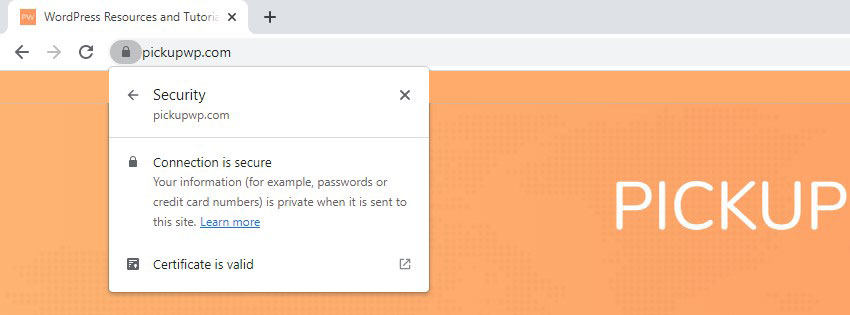
Un certificato SSL può essere acquistato in diversi modi: automaticamente con l'acquisto di un dominio, come componente aggiuntivo o tramite un plugin WordPress. La maggior parte dei piani di hosting ora include certificati SSL gratuiti per ogni dominio ospitato all'interno del pacchetto. Generalmente il certificato viene associato automaticamente al tuo dominio, ma potresti doverlo assegnare utilizzando le impostazioni del dominio.
Puoi anche utilizzare un plugin WordPress come Really Simple SSL per aggiungere un certificato SSL al tuo sito. Se acquisti il certificato SSL separatamente, devi collegarlo al tuo dominio e quindi aggiornare le impostazioni di WordPress.
15. Installa un plugin di sicurezza
Quando si tratta di gestire il tuo sito Web WordPress, una delle massime priorità dovrebbe essere la sicurezza. In precedenza abbiamo trattato l'aggiunta di SSL per tenere lontani bug dannosi e hacker, ma c'è di più.
Il prossimo suggerimento per WordPress che dovrai completare è installare un plug-in di sicurezza WordPress. Sebbene siano disponibili alcune opzioni gratuite, molte premium offrono funzionalità di sicurezza aggiuntive per aiutarti ad aumentare la sicurezza del tuo sito web.
Wordfence, ad esempio, offre un firewall e altre misure di sicurezza per proteggere il tuo sito da violazioni dei dati. La versione gratuita fornisce un elevato livello di sicurezza, tra cui protezione dalla forza bruta, sicurezza dell'accesso, rilevamento delle modifiche ai file e altro ancora. Tuttavia, la versione premium include protezioni di sicurezza aggiuntive per il tuo sito.
16. Gestisci i tuoi commenti
Sai già che consentire agli utenti di lasciare commenti sui tuoi post ti aiuta a comunicare con loro e a creare una community. Tuttavia, Internet è piena di utenti che utilizzano i commenti per spammare. Molti utenti utilizzano la sezione dei commenti per promuovere il proprio sito Web, danneggiando il tuo sito.
Mentre Google esegue la scansione dei tuoi commenti, quelli contenenti spam potrebbero avere un impatto sulla tua autorità di dominio.
Puoi gestire manualmente i tuoi commenti tramite l'amministratore di WordPress oppure puoi utilizzare un plugin gratuito come Akismet per filtrarli prima che appaiano sul tuo sito. Inoltre, puoi anche disabilitare i commenti sull'intero sito o solo su pagine/post specifici.
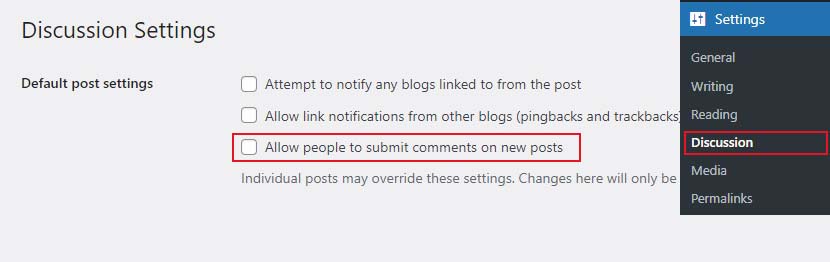
17. Aggiorna i tuoi temi e plugin
Questo suggerimento per WordPress non è nuovo, ma è così cruciale che dovrebbe essere incluso in qualsiasi elenco delle migliori pratiche WordPress! Ora è il momento ideale per verificare i tuoi temi e plugin per assicurarti che siano aggiornati e funzionino correttamente.

Sebbene possa sembrare doloroso esaminare tutti i siti che gestisci solo per aggiornare queste cose, è essenziale sia per le prestazioni che per la sicurezza del sito. Le versioni obsolete potrebbero presentare difetti che mettono in pericolo il sito e pensa a quanto tempo ci vorrà per riparare un sito infetto da malware.
18. Correggi la consegna delle email di WordPress
Per impostazione predefinita, WordPress invia e-mail tramite la funzione PHP mail(). Tuttavia, molti provider di hosting WordPress bloccano o limitano questa funzione per prevenire abusi.
Ciò significa che tu e i tuoi utenti potreste non essere in grado di ricevere notifiche e-mail dal vostro sito Web WordPress. Alcune di queste notifiche sono cruciali, come le e-mail con password dimenticata e le e-mail di registrazione di nuovi utenti.
Per risolvere questo problema, è necessario utilizzare un plug-in SMTP. Consigliamo WP Mail SMTP, che ti consente di inviare email WordPress utilizzando il protocollo SMTP corretto. In effetti, è al primo posto nella nostra lista dei migliori plugin SMTP di WordPress.
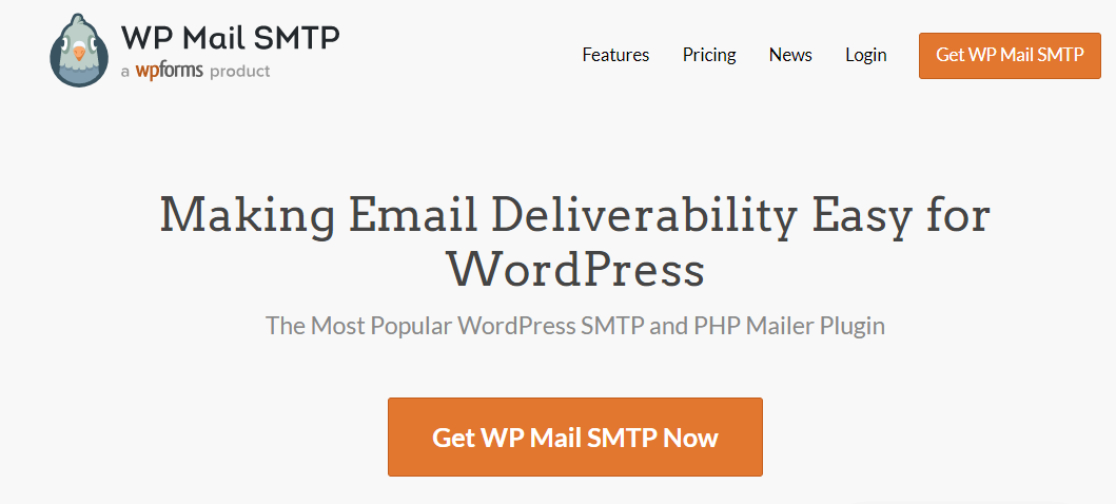
19. Impostazione delle notifiche sui cookie
Le notifiche dei cookie sono diventate una parte prevista della navigazione web negli ultimi anni. Ciò è dovuto a un regolamento europeo noto come Regolamento generale sulla protezione dei dati (GDPR), che richiede agli utenti di essere informati su come i loro dati vengono raccolti e utilizzati.
Sebbene questi avvisi non siano obbligatori per gli utenti negli Stati Uniti, la maggior parte dei siti Web ora li fornisce in conformità con la legislazione europea.
Le notifiche sui cookie sono così comuni che molti temi includono banner di notifica come impostazione predefinita. Basta personalizzarli e abilitarli. In caso contrario, puoi utilizzare un plug-in di consenso sui cookie per abilitare popup personalizzati.
Ciò ti consente di creare la tua notifica e consente ai visitatori di modificare le autorizzazioni dei cookie o accettare le impostazioni predefinite.

20. Ottimizza la velocità del tuo sito web
A nessuno piace aspettare che un sito web venga caricato e, sfortunatamente, tempi di caricamento lenti possono danneggiare il traffico del tuo sito web e il posizionamento nei motori di ricerca.
Per mantenere i tuoi visitatori felici e Google dalla tua parte, valuta la possibilità di ottimizzare la velocità del tuo sito. Fortunatamente, ci sono diversi modi per ottimizzare la velocità e le prestazioni di WordPress, come abbiamo visto sopra. Ad esempio, utilizza un host veloce e comprimi le tue immagini.
Tuttavia, l’utilizzo di un plugin per la cache di WordPress come WP Rocket ti aiuta a implementare l’80% delle migliori pratiche per le prestazioni web senza toccare una singola riga di codice.
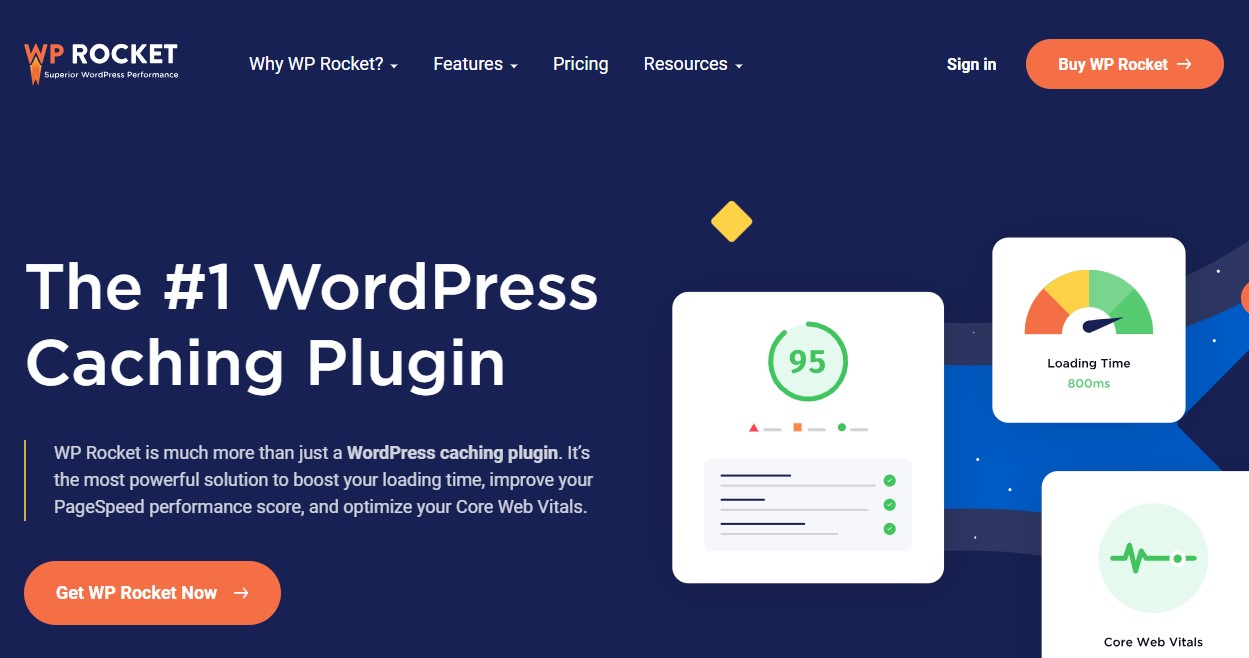
Suggerimenti e trucchi per WordPress – Conclusione
In conclusione, padroneggiare WordPress da principiante può essere un viaggio incredibilmente gratificante, che sblocca un mondo di possibilità per creare e gestire il tuo sito web.
I 20 suggerimenti e trucchi che abbiamo trattato forniscono una solida base per migliorare la tua esperienza WordPress. Dalla comprensione dell'importanza di scegliere il tema giusto per ottimizzare le prestazioni e la sicurezza del tuo sito, queste informazioni sono progettate per semplificare il flusso di lavoro e massimizzare il potenziale del tuo sito.
Sfruttando queste strategie, puoi garantire un processo più fluido ed efficiente mentre costruisci e fai crescere la tua presenza online.
Per ulteriori informazioni, consulta queste altre risorse utili:
- Come avviare un blog WordPress
- Crea un sito web WordPress in 7 semplici passaggi
Infine, seguici su Facebook e Twitter per rimanere aggiornato sugli ultimi articoli relativi a WordPress e ai blog.
